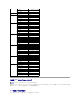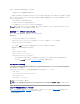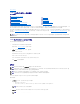Users Guide
racadm clrraclog
診断コンソールの使用
診断コンソール ページは、上級ユーザーやをテクニカルサポートを受けているユーザーが CLI コマンドを使って CMC ハードウェアに関連した問題を診断するために使用します。
診断コンソール ページにアクセスするには:
1. CMC ウェブインタフェースにログインします。.
2. システムツリーで シャーシ をクリックします。
3. トラブルシューティング タブをクリックします。
4. 診断 サブタブをクリックします。 診断コンソール ページが表示されます。
診断 CLI コマンドを実行するには、RACADM コマンドの入力 フィールドにコマンドを入力して 送信 をクリックします。 診断結果ページが表示されます。
診断結果ページの内容を更新するには、更新 をクリックします。
診断 ページに戻るには、C 診断に戻る をクリックします。
診断コンソールは、表10-10 に一覧表示されているコマンドをサポートしています。
表 10-10. 対応診断コマンド
LED の色と点滅パターンの解釈
シャーシ上の LED は、色と点滅 / 点滅なしで情報を提供します。
l 緑色の LED の点灯は、コンポーネントの電源がオンであることを示します。 緑色の LED の点滅は、ファームウェアアップデートなど、重要ではあるが日常イベントを示します。この間、装置は
作動していません。 これはエラーではありません。
l モジュール上のオレンジの LED の点滅は、モジュールのエラーを示します。
l 青色の LED の点滅はユーザーが設定可能で、識別に使用します(シャーシ上のコンポーネントを識別するための LED の設定を参照)。
表10-11 に、シャーシ上の一般的な LED パターンを示します。
表 10-11. LED の色と点滅パターン
メモ:これらの設定を変更するには、デバッグコマンドシステム管理者の権限が必要です。
コマンド
結果
arp
アドレス解決プロトコル(ARP) テーブルの内容を表示します。 ARP エントリの追加や削除はできません。
ipconfig
ネットワークインタフェース表の内容を表示します。
netstat
ルーティングテーブルの内容を表示します。
ping <IP アドレ
ス>
送信先の <IP アドレス> が現在のルーティングテーブルの内容で CMC から到達可能かどうかを確認します。 このオプションの右側のフィールドに送信先の IP アドレスの入力
が必要です。 現在のルーティングテーブルの内容に基づい、インターネットコントロールメッセージプロトコル(ICMP)のエコーパケットが送信先の IP アドレスに送信されます。
gettracelog
トレースログを表示します (ログが表示されるまでに数秒かかることがあります)。 gettracelog -i コマンドはトレースログ内のコード数を返します。 gettracelog -A コマンド
は、レコード数を含まずにトレースログを返します。
メモ:gettracelog コマンドの詳細については、「gettracelog」 を参照してください。
メモ:このコマンドはデル社内使用専用です。
コンポーネント
LED の色、点滅
パターン
意味
CMC
緑色、点灯
電源オン
緑色、点滅
ファームウェアのアップロード中
緑色、無灯
電源オフ
青色、点灯
マスター / プライマリ